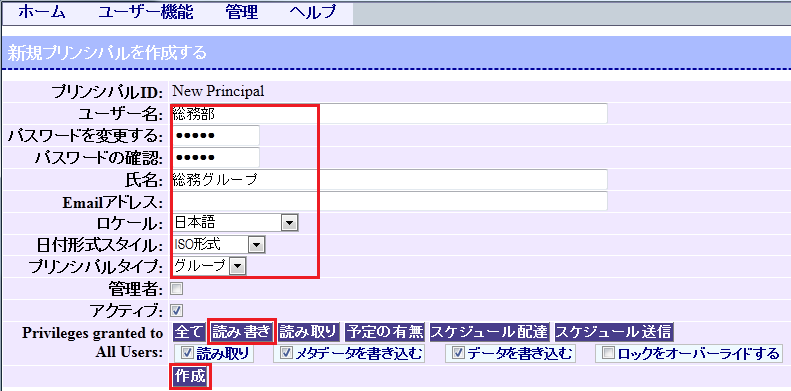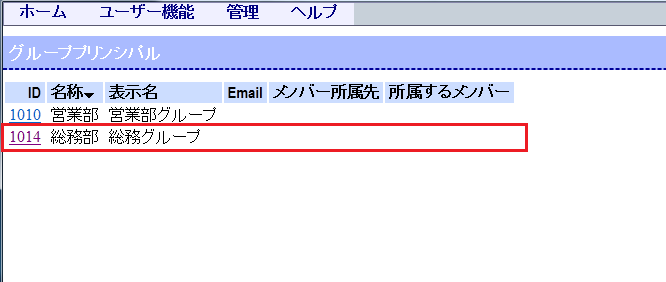Davicalの動作確認(2)
カレンダー用ユーザーの削除
(1)カレンダー用のユーザーを削除
カレンダー用のユーザーを削除するためにの操作画面が用意されていません。
そのため、SQL文を使用して、データベースより直接削除することになります。
次のSQL文は、前回(第8回)で作成したカレンダー用のユーザーを削除する場合の例となります。
DELETE FROM relationship WHERE to_user = (SELECT user_no FROM usr WHERE username=‘yamada’);
DELETE FROM relationship WHERE from_user = (SELECT user_no FROM usr WHERE username=‘yamada’);
DELETE FROM collection WHERE user_no = (SELECT user_no FROM usr WHERE username=‘yamada’);
DELETE FROM property WHERE dav_name LIKE ‘/yamada/%’;
DELETE FROM usr WHERE username = ‘yamada’;
COMMIT;
また、SQL文を操作するまでのコマンド例は以下となります。
$ psql -U davical_dba -d davical
psql (8.4.12)
Type “help” for help.
davical=>
(2)削除したユーザーの確認
削除したユーザーの確認を行うには、メニューの[ユーザー機能]-[ユーザーのリスト]にて確認できます。
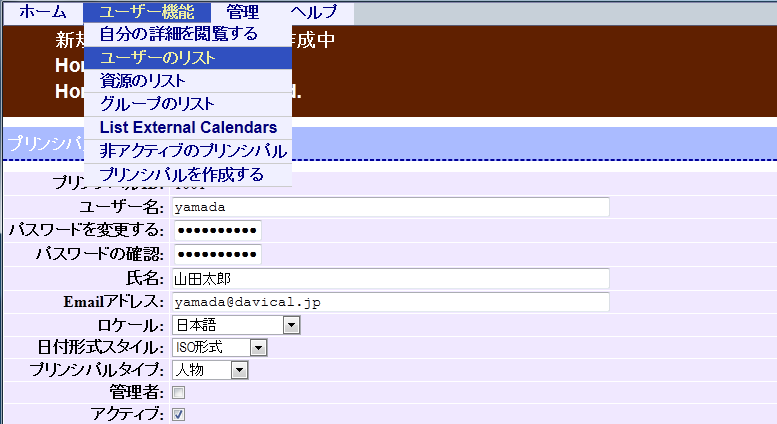
先ほど削除ユーザーが存在しなければ、OKです。
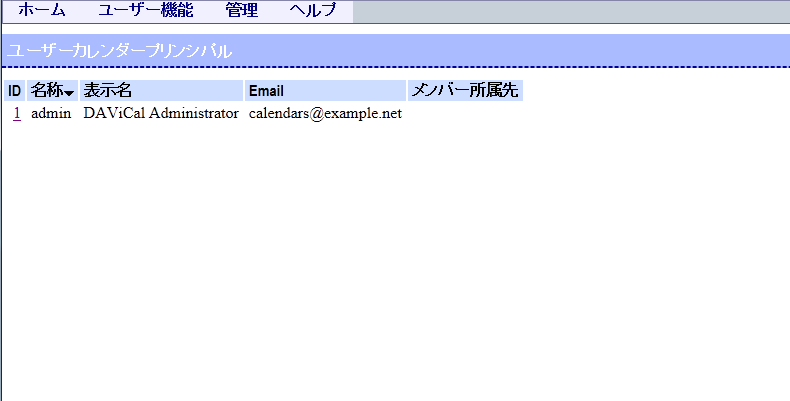
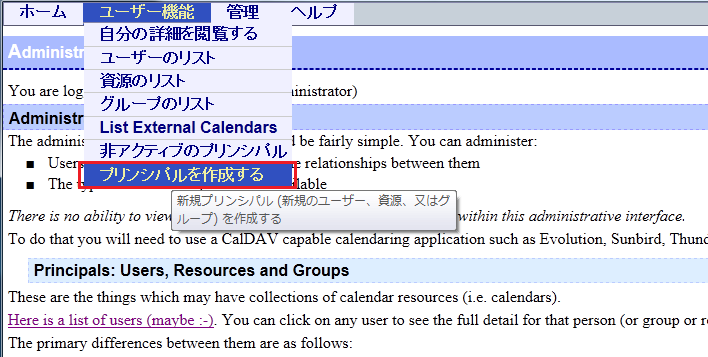
新規プリンシパルを作成する画面が表示されたら、各項目を入力(選択)していきます。
- ユーザー名 :「総務部」
- パスワードを変更する:「*****」
- パスワードの確認 :「*****」(再入力)
- 氏名 :「総務グループ」
- Emailアドレス :「」
- ロケール :「日本語」
- 日付形式スタイル :「ISO形式」
- プリンシパルタイプ :「グループ」
- Privileges granted to All Users:「読み書き」ボタン
必要な情報を入力(選択)したら「作成」ボタンをクリックし、情報を反映させます。
(2)作成したグループ用ユーザーの確認
作成したユーザーの確認を行うには、メニューの[ユーザー機能]-[グループのリスト]で確認をすることができます。
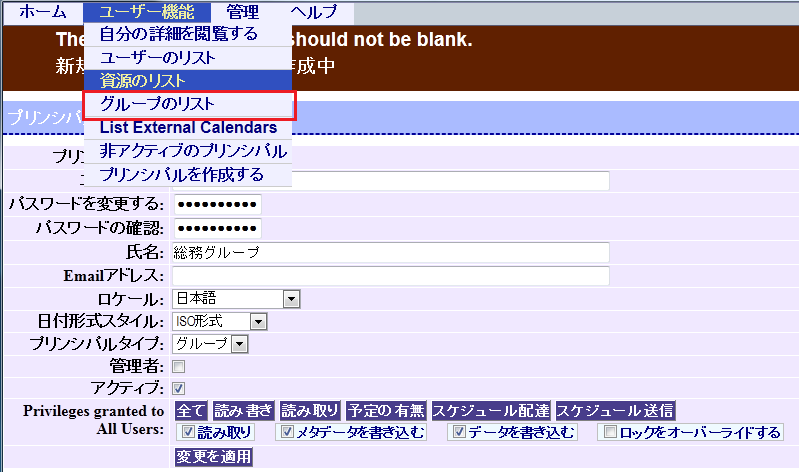
先ほど作成ユーザーが存在すれば、次のように表示されているはずです。
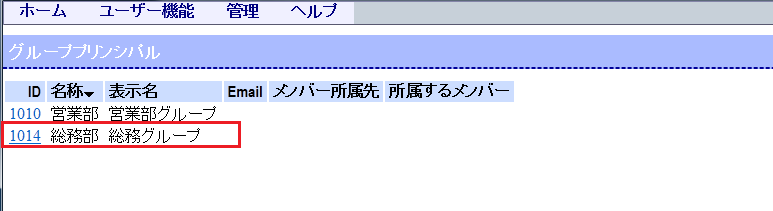
(3)ユーザーの割り当て
作成したグループに既存ユーザーを割り当てることによって、カレンダーの共有を行うことができます。
まず、メニューの[ユーザー機能]-[グループのリスト]でグループ一覧を表示します。
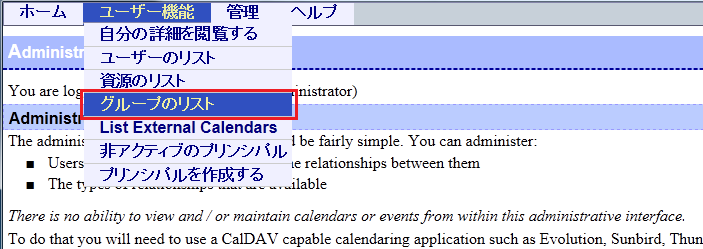
追加する箇所は2箇所で、1つ目は、グループメンバーに追加します。
グループメンバーの項目にユーザー選択するためのプルダウンがあるので、その中から追加したいユーザー(ここでは、「山田太郎」を選択)を選び、[ADD]ボタンをクリックします。
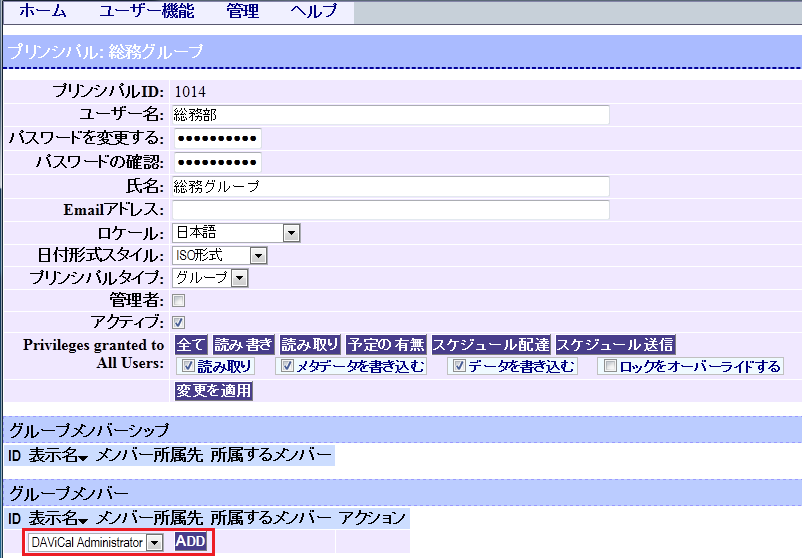
2つ目は、プリンシパル許可に追加します。
1つ目と同じように、ユーザー選択するためのプルダウンがあるので、その中から追加したいユーザー(ここでは、「山田太郎」を選択)を選び、[読み書き]ボタンをクリックし、画面の一番右にある[作成]ボタンをクリックします。
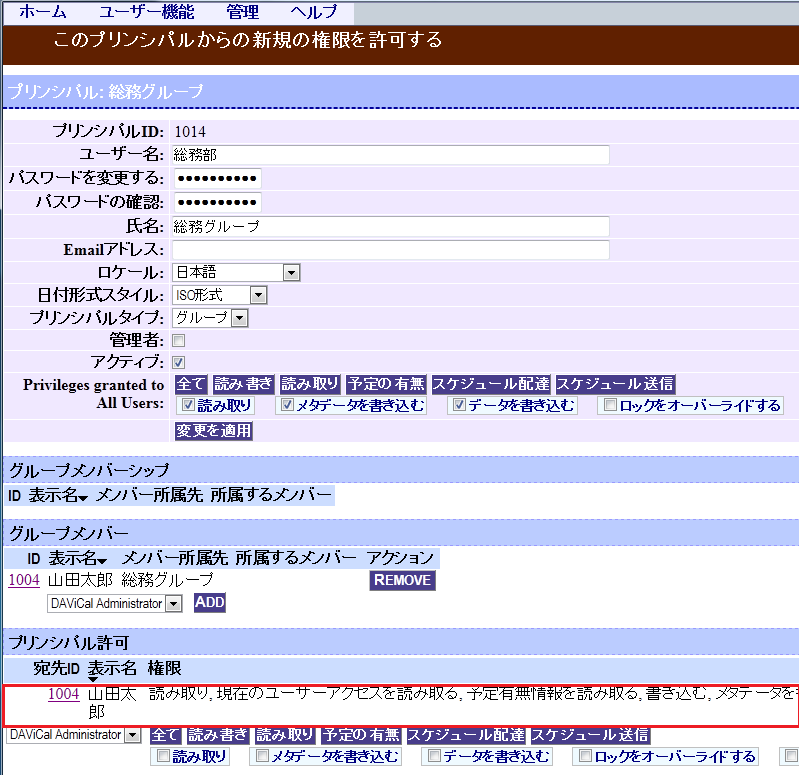
(4)ユーザーの割り当ての確認
作成したグループに既存ユーザーが割り当てられているかを確認します。
まず、メニューの[ユーザー機能]-[グループのリスト]でグループ一覧を表示します。
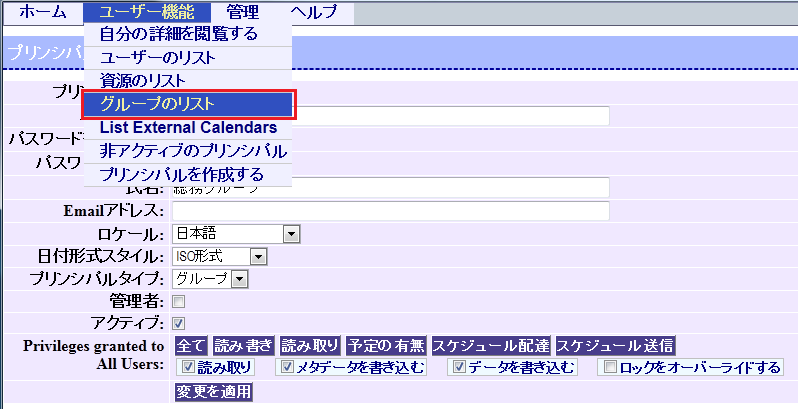
作成したグループの「所属するメンバー」に割り当てたユーザーがいるかを確認することができれば割荒れ野完了です。
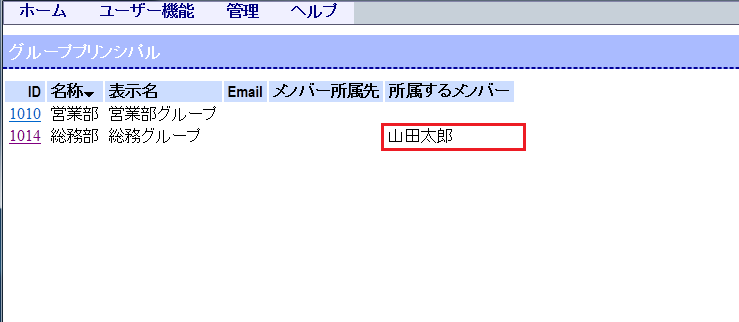
これでグループの管理作業は終了です。
なお、グループの削除については、ユーザー削除と同じで、SQL文を使用し、直接削除する形となります。